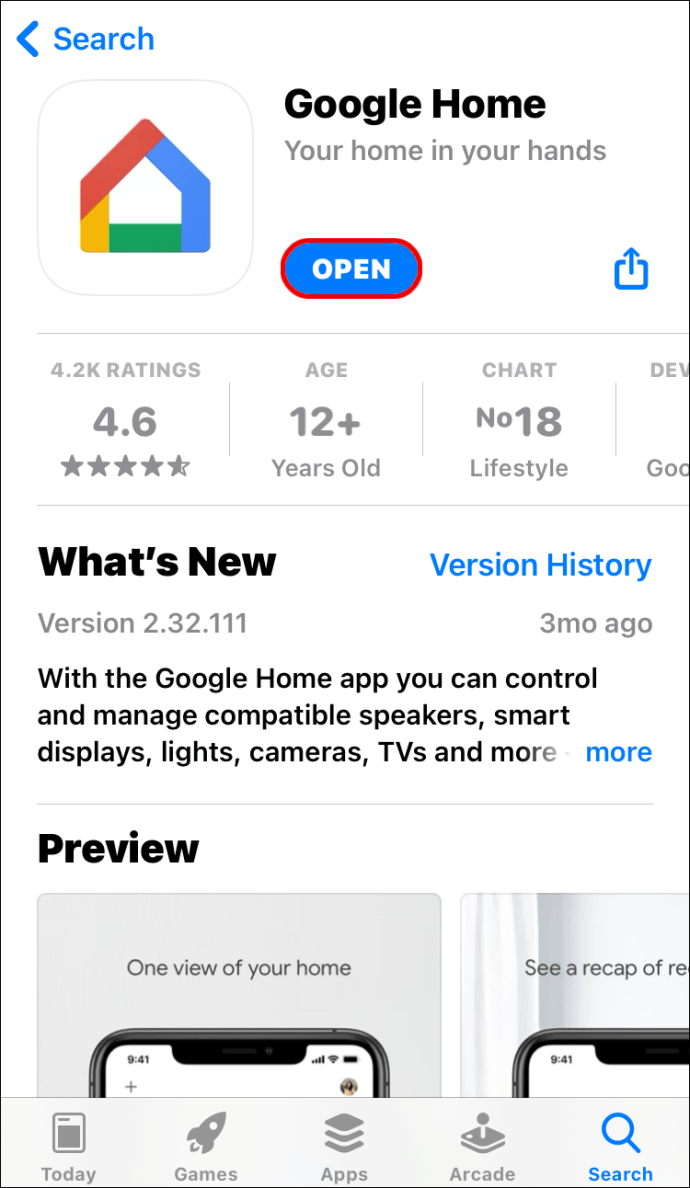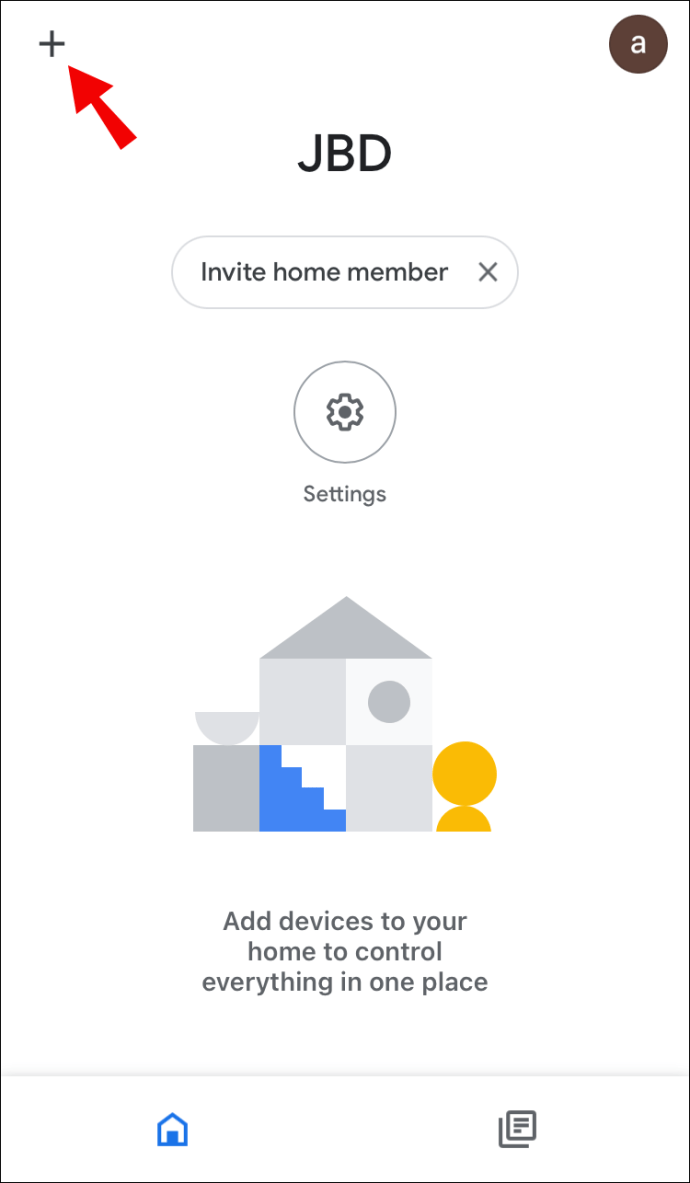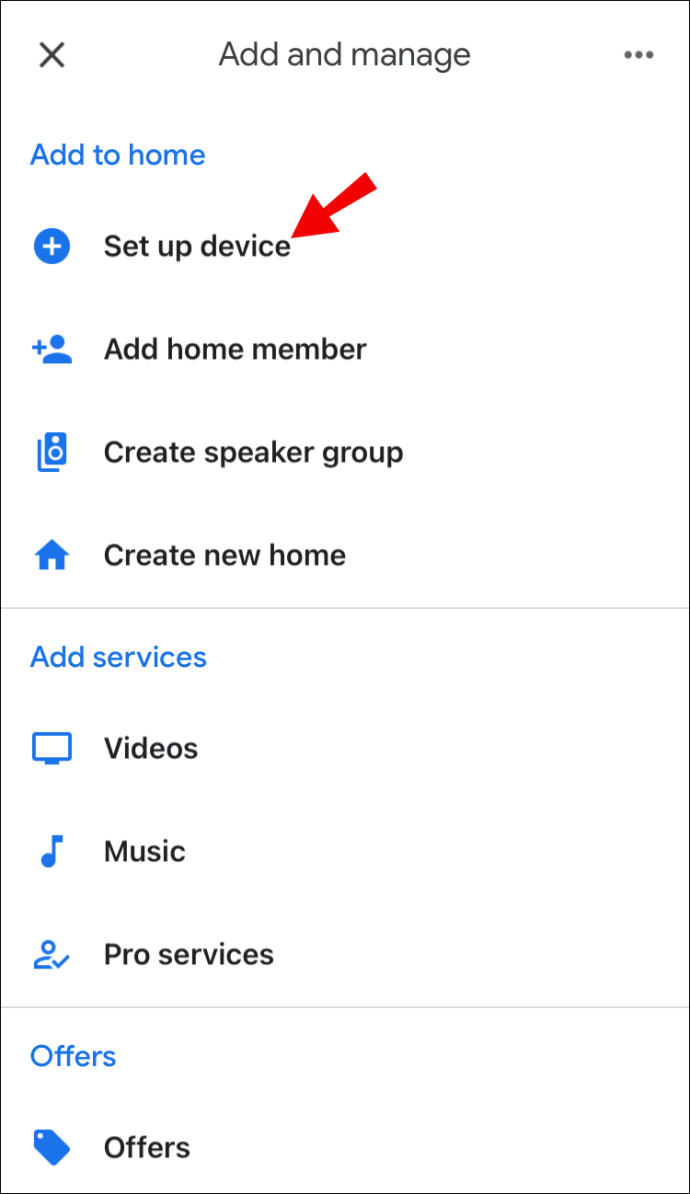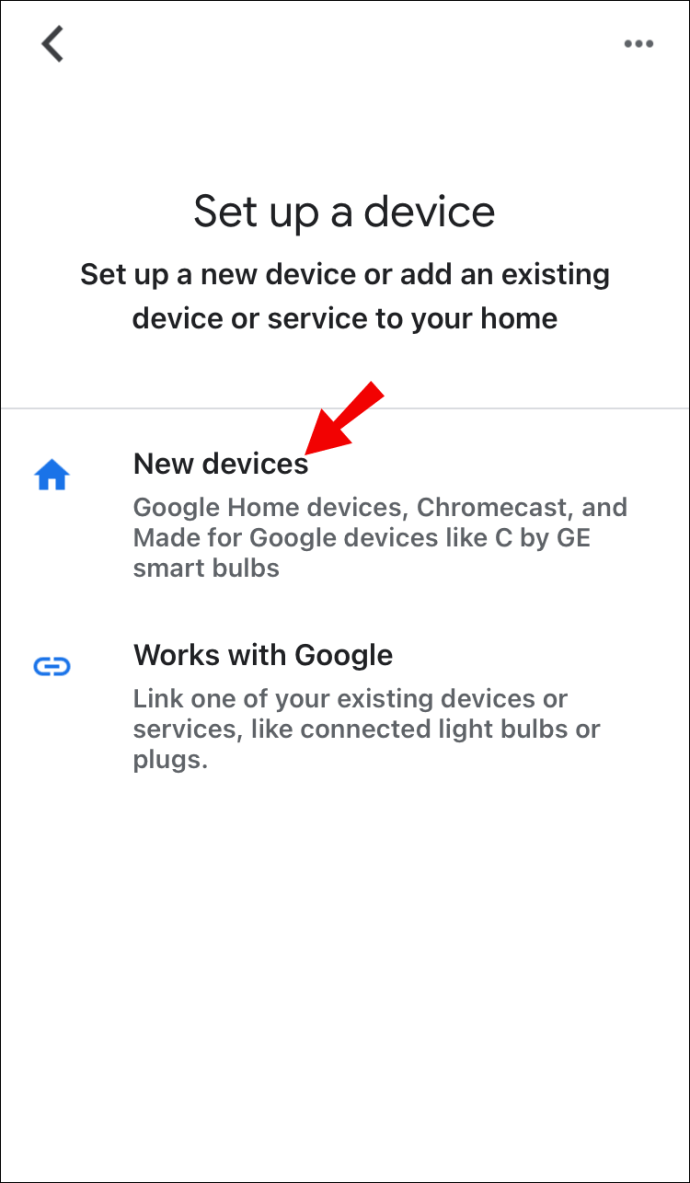మీకు Google హోమ్ ఉంటే, మీరు మీ రిమోట్ కంట్రోల్ గురించి మరచిపోవచ్చు! వాయిస్ నియంత్రణను ఉపయోగించి మీ టీవీని ఆన్ చేయడానికి Google హోమ్ మిమ్మల్ని అనుమతిస్తుంది. అంతే కాదు, మీరు నిర్దిష్ట టీవీ షోను కనుగొనడం, వాల్యూమ్ని సర్దుబాటు చేయడం మరియు మరెన్నో విషయాల కోసం కూడా దీన్ని ఉపయోగించవచ్చు.

ఈ కథనంలో, Google Homeని ఉపయోగించి మీ టీవీని ఎలా ఆన్ చేయాలో మేము మీకు చూపుతాము. కానీ మీరు ఇంతకు ముందెన్నడూ అలా చేయకుంటే మీ టీవీ మరియు Google హోమ్ని ఎలా కనెక్ట్ చేయాలో మేము ముందుగా మీకు చూపుతాము.
Google హోమ్ మరియు మీ టీవీని కనెక్ట్ చేస్తోంది
మీరు ఈ రెండు పరికరాలను కనెక్ట్ చేయాలనుకుంటే, మీరు రెండు ప్రమాణాలను కలిగి ఉండాలి.
ముందుగా, మీరు Google Chromecastని కలిగి ఉండాలి.
రెండవది, మీ టీవీ వినియోగదారు ఎలక్ట్రానిక్స్ నియంత్రణ (CEC)కి మద్దతు ఇస్తుందని మీరు నిర్ధారించుకోవాలి. మీరు దీన్ని మీ టీవీ స్పెసిఫికేషన్లలో తనిఖీ చేయవచ్చు, కానీ ఈ రోజుల్లో, చాలా స్మార్ట్ టీవీలు CECకి మద్దతు ఇస్తున్నాయి. మీకు మీ స్మార్ట్ఫోన్లో Google Home యాప్ కూడా అవసరం.
మీరు ఈ క్రింది బ్రాండ్లలో ఒకదాని ద్వారా ఉత్పత్తి చేయబడిన స్మార్ట్ టీవీని కలిగి ఉంటే, అది ఎక్కువగా CECకి మద్దతు ఇస్తుంది: Samsung, Sony, Sharp, AOC, Panasonic, Philips, Toshiba, Insignia, Mitsubishi మరియు LG TV. అయితే, మీరు మూడవ పక్షం పరికరం ద్వారా మీ స్మార్ట్ టీవీని ఎప్పుడూ నియంత్రించకుంటే, మీ CEC డిఫాల్ట్గా ఆఫ్ చేయబడవచ్చు. అందువల్ల, మీరు మొదట దాన్ని సెట్టింగులలో కనుగొని దాన్ని ఆన్ చేయాలి.
మేము ప్రారంభించడానికి ముందు, Chromecastని మీ టీవీకి ప్లగ్ చేసి, మీ స్మార్ట్ఫోన్ మరియు Google హోమ్ని ఒకే Wi-Fiకి కనెక్ట్ చేయండి, లేకుంటే, అవి ఒకదానికొకటి గుర్తించలేవు.
Google హోమ్ మరియు మీ స్మార్ట్ టీవీని ఎలా కనెక్ట్ చేయాలి:
- మీ టీవీని ఆన్ చేసి, Chromecast స్క్రీన్కి నావిగేట్ చేయండి.
- మీ స్మార్ట్ఫోన్లో Google Home యాప్ని తెరవండి.
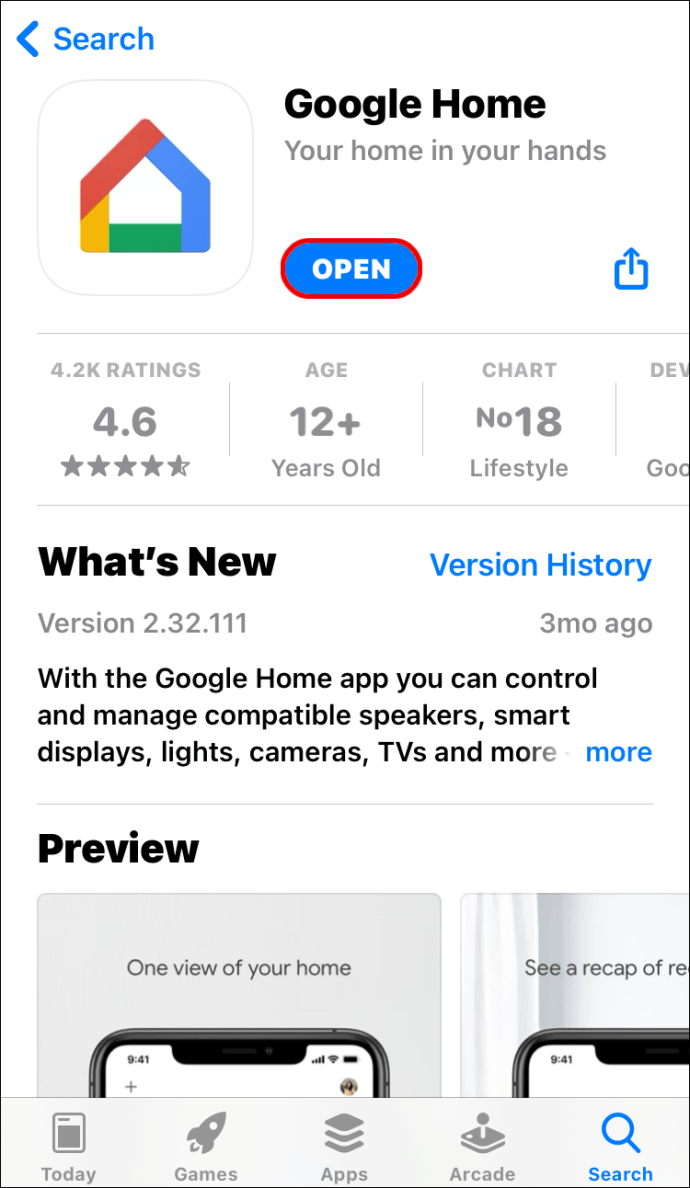
- పై నొక్కండి "ప్లస్" సంకేతం.
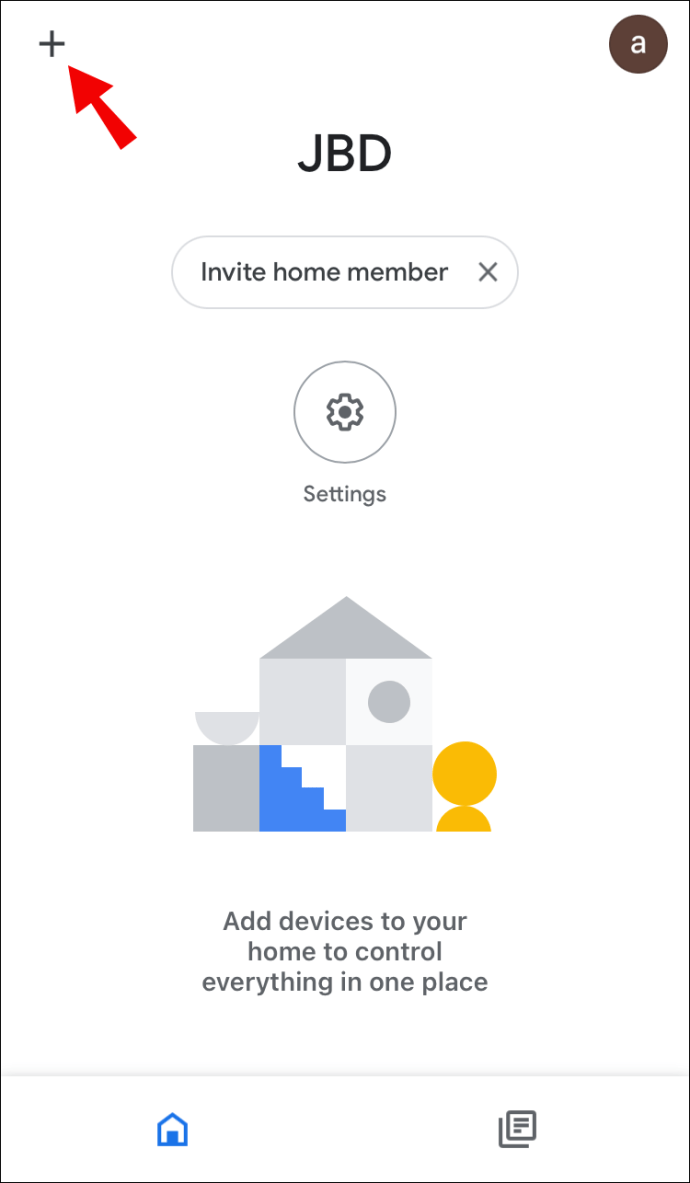
- ఎంచుకోండి "పరికరాన్ని సెటప్ చేయండి."
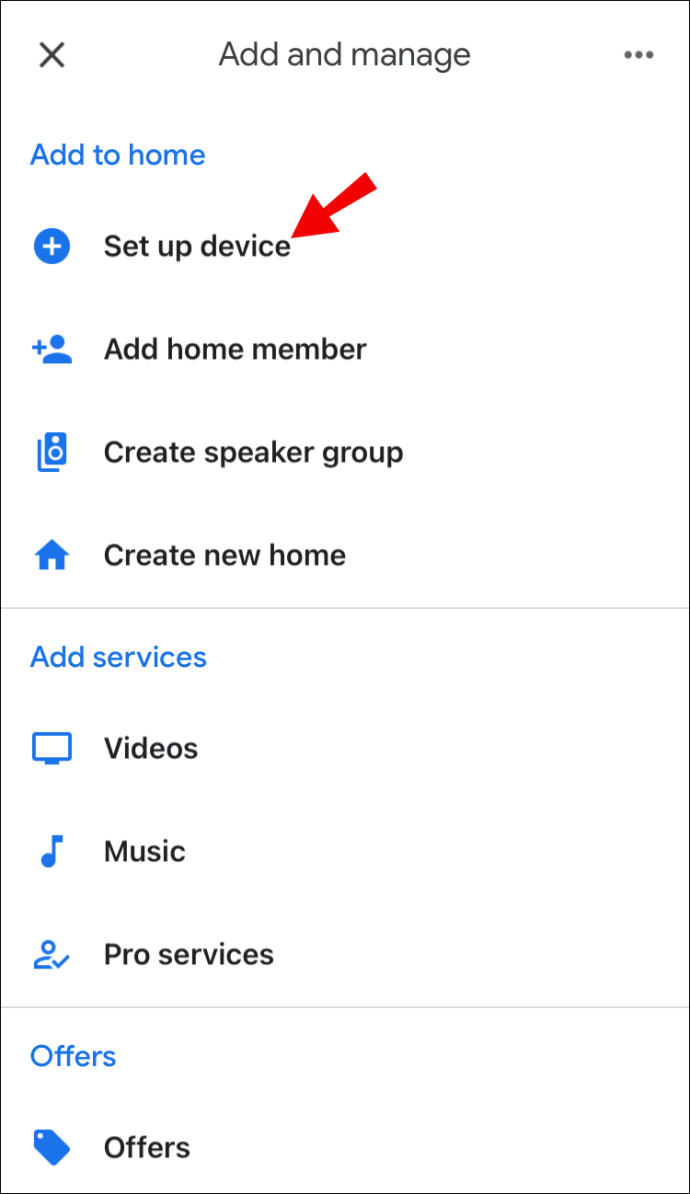
- యాప్ ఇప్పుడు కొత్త పరికరం కోసం శోధిస్తుంది.
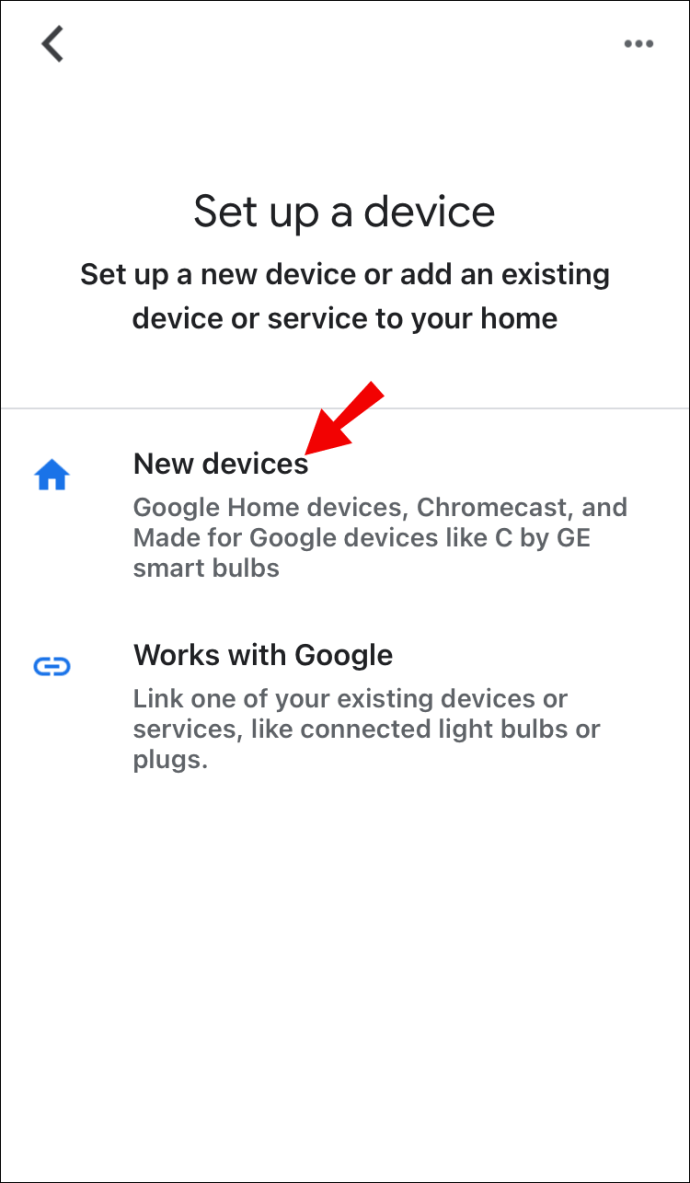
- యాప్ Chromecastని గుర్తించినప్పుడు, నొక్కండి "తరువాత" నిర్దారించుటకు.
- మీ స్మార్ట్ఫోన్ మరియు టీవీలోని కోడ్ సరిపోలుతుందో లేదో తనిఖీ చేయండి.
- అవి సరిపోలితే, నొక్కండి "అంగీకరిస్తున్నారు."
- యాప్ ఇప్పుడు మీ Chromecastని మీ Wi-Fiకి కనెక్ట్ చేసే దశల ద్వారా మిమ్మల్ని నడిపిస్తుంది.
- చివరగా, మీ Chromecastని మీ Google ఖాతాకు లింక్ చేయండి.
అక్కడ మీ దగ్గర ఉంది! మీరు ఇప్పుడు Google Homeని ఉపయోగించి మీ టీవీని రిమోట్గా ఎలా నియంత్రించాలో తెలుసుకోవడానికి సిద్ధంగా ఉన్నారు.

Google హోమ్ని ఉపయోగించి మా టీవీని ఎలా ఆన్ చేయాలి
మీ పరికరాలను నియంత్రించడానికి మీ వాయిస్ని ఉపయోగించడం కొత్తేమీ కాదు. చాలా కాలంగా, మీకు ఇష్టమైన పాట లేదా ఇష్టమైన టీవీ షోను ప్లే చేయమని మీరు Googleని అడగగలుగుతున్నారు. అయితే, Google Home ఇటీవలే ప్రత్యేకంగా ఏదైనా ప్లే చేయమని అడగకుండానే మీ టీవీని ఆన్ చేసే అవకాశాన్ని పరిచయం చేసింది.
మీరు అన్ని పరికరాలను సరిగ్గా కనెక్ట్ చేసి ఉంటే, మీరు చేయాల్సిందల్లా ఇలా చెప్పండి: “సరే గూగుల్, నా టీవీని ఆన్ చేయి!” లేదా “సరే గూగుల్, నా టీవీని ఆన్ చేయండి!” మీ కోసం టీవీని ఆన్ చేయమని అసలు వ్యక్తిని అడిగినట్లే, మీకు కావలసిన ఏదైనా పదబంధాన్ని మీరు ఉపయోగించగలిగేలా Google Home చాలా స్పష్టంగా ఉంది.
మీ టీవీని ఆఫ్ చేసే విషయానికి వస్తే, పరిస్థితి కొంచెం భిన్నంగా ఉంటుంది. మీరు Google హోమ్తో మీ టీవీని ఆన్ చేయగలిగితే, దాన్ని ఆఫ్ చేయడానికి మీరు అదే పద్ధతిని ఉపయోగించవచ్చు, కానీ ఇది ఎల్లప్పుడూ అలా ఉండదు. కొన్ని మోడల్లు ఈ ఆదేశానికి మద్దతు ఇవ్వవు మరియు ప్రతిదీ మీరు పొందిన టీవీపై ఆధారపడి ఉంటుంది.
అయితే, మీరు కూడా ప్రయత్నించవచ్చు. ఇలాంటివి చెప్పండి: “సరే గూగుల్, నా టీవీని ఆఫ్ చేయి!” లేదా “సరే గూగుల్, నా టీవీని పవర్ ఆఫ్ చేయండి!” మరి ఏం జరుగుతుందో వేచి చూడాలి.
చిట్కా: మీకు రెండు టీవీలు లేదా రెండు క్రోమ్కాస్ట్లు ఉంటే, గందరగోళాన్ని నివారించడానికి మీరు వాటిలో ఒకదాని పేరు మార్చాల్సి రావచ్చు. Google Home యాప్ని తెరిచి, వారి పేర్లను ఇలా మార్చండి “లివింగ్ రూమ్ టీవీ” మరియు "బెడ్ రూమ్ టీవీ." "గూగుల్, నా టీవీని ఆన్ చేయి" అని చెప్పే బదులు మీరు చెప్పాలి “గూగుల్, లివింగ్ రూమ్ టీవీని ఆన్ చేయండి” ఎందుకంటే మీరు ఏ టీవీని ఆన్ చేయాలనుకుంటున్నారో తెలుసుకోవడానికి Googleకి ఇది ఏకైక మార్గం.
ముగింపులో, Google Home మీ స్వంత ఇంటిలో ప్రత్యేకమైన చలనచిత్ర వీక్షణ అనుభవాన్ని అందిస్తుంది. మీరు మీ కుర్చీలో సౌకర్యవంతంగా స్థిరపడిన తర్వాత, మీరు అస్సలు కదలాల్సిన అవసరం లేదు. మీ రిమోట్ కంట్రోల్ని చేరుకోవాల్సిన అవసరం లేదు, ఎందుకంటే మీ Google అసిస్టెంట్ మీ కోసం ప్రతిదీ చేయగలరు. మీరు చేయాల్సిందల్లా విశ్రాంతి మరియు ఆనందించండి.